#Word技巧#详解如何通过Word制作个人名片
1、打开Word文档,然后点击左上角的“文件”菜单项。

2、在显示的界面中,点击左侧的“新建”按钮。

3、在打开的“新建”页面中,在搜索模板输入栏中输入“名片”,并回车搜索。

4、在显示的“名片”模板搜索结果中,选择一个喜欢的模板,然后单击。
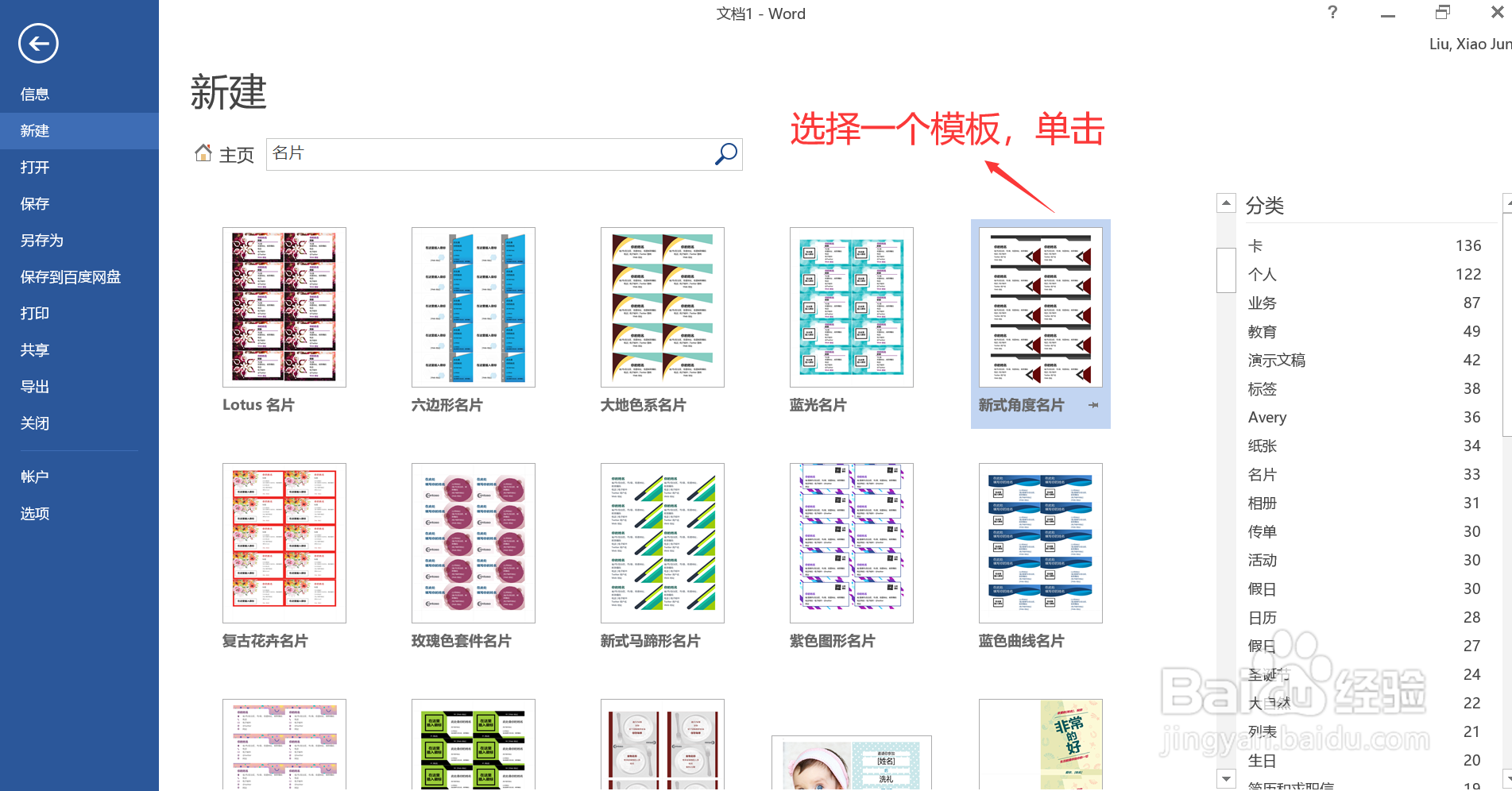
5、在弹出的窗口中,点击“创建”按钮,等待模板下载完毕。

6、模板下载完成,会自动转向内容页面,页面中会显示个人名片,编辑个人信息即可完成名片创建。

1、打开Word文档,然后点击左上角的“文件”菜单项。

2、在显示的界面中,点击左侧的“新建”按钮。

3、在打开的“新建”页面中,在搜索模板输入栏中输入“名片”,并回车搜索。

4、在显示的“名片”模板搜索结果中,选择一个喜欢的模板,然后单击。
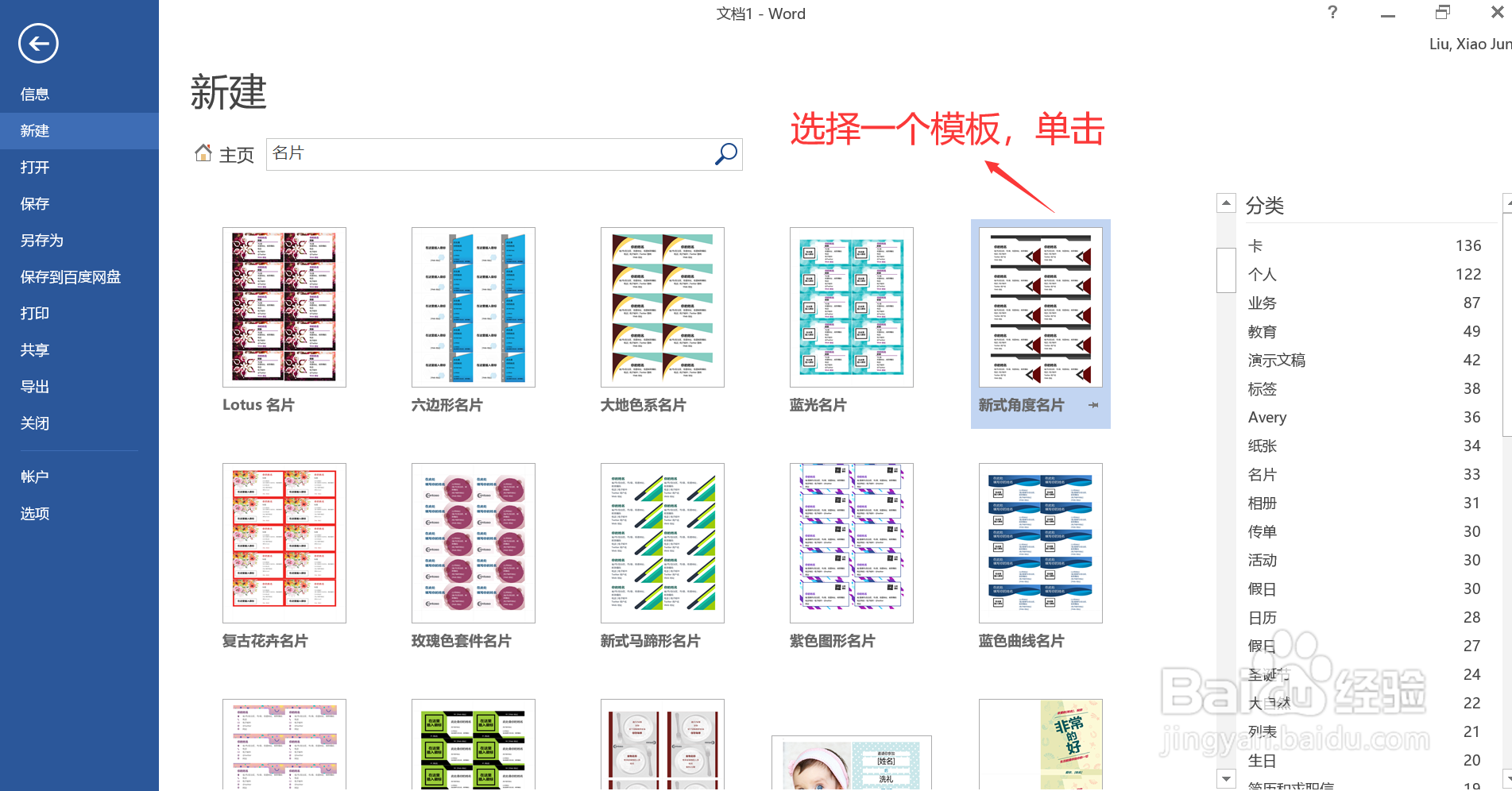
5、在弹出的窗口中,点击“创建”按钮,等待模板下载完毕。

6、模板下载完成,会自动转向内容页面,页面中会显示个人名片,编辑个人信息即可完成名片创建。
